3utools как перенести фото на компьютер
Обновлено: 07.07.2024
Разработчики 3uTools постарались и создали софт подходящий и для обычного пользователя устройства на платформе iOS, и для мастеров по ремонту телефонов и пайке motherboard. Для обучения пайке плат в Bgacenter, 3uTools применяется на постоянной основе. Давайте узнаем о преимуществах и применимости этой программы.
3uTools скачать
Как пользоваться 3uTools
После установки программы, подключаем айфон через кабель Lightning/USB. Из опыта выполненных прошивок более 1000 айфонов, рекомендуем использовать оригинальный кабель. Как говорят мастера “из коробки”. При подключении возможны два варианта:
- Устройство не определяется ноутбуком, посмотрите материал на тему неисправности телефона по ссылке далее – Неисправность телефона.
- Если всё хорошо и айфон определился, перед нами главное меню. В статье рассматривается клиентский iPhone 7, imei и серийный номер заретуширован в Фотошоп.
Подключая телефон впервые необходимо ввести пароль от экрана и нажать на “Доверять этому устройству”, для того чтобы 3uTools определил подключаемое устройство. При последующих подключениях, определение происходит автоматически.
Обзор программы
Первый экран. На нем размещены:
- Главное меню.
- Боковое меню.
- Кнопка с информацией об аккумуляторной батарее.
- Кнопка “Отчет подтверждения”.
- Блок с кнопками для управления устройством (можно выключить телефон).
- Кнопка “Закрыть iTunes”. Закрывает открытую программу iTunes.
- Кнопка “Инструменты”.

3uTools начальная страница
Состояние батареи
Нажав эту кнопку открывается следующее информационное окно.

Информация о состоянии батареи
В этом разделе для нас будет информативным:
- Количество раз зарядки АКБ. Можно понять, батарейка находящаяся по факту в телефоне установлена на заводе или была заменена.
- Состояние батареи. Предупреждает о необходимости замены АКБ. Если менее 80%, аккумуляторную батарею рекомендуется заменить.
Отчет подтверждения
При нажатии на кнопку “Показать отчет подтверждения”, открывается следующий отчет:

Информация о телефоне
В столбце Test Result, компоненты замены которых не было, обозначены надписью Normal, зеленого цвета. Тест осуществляется на основании сравнения серийных номеров
Если же была замена, то программа выделит красным цветом и сделает соответствующую запись. В моем случае, была заменена батарея. Если Вы сравните серийные номера в столбцах Ex-factory Value и Read Value, то они разные.
Инструменты
Нажимая на кнопку “Инструменты” открывается следующее окно:

- Резерв./Восстан.
- Прошивка.
- В режим восстан.
- Перезагрузить. Здесь всё понятно.Перезагружает телефон или планшет.
- Выключить. Позволяет выключать устройство не используя кнопку Power. Это удобно, когда прошиваете только материнскую плату, с отключенным шлейфом кнопки включения.
- Не обновлять iOS. Устанавливается запрет на обновление версии прошивки.
- Удобный доступ. Выводит или убирает с экрана AssistiveTouch.
- Обновить. Всегда старайтесь обновлять версию 3uTools до последней, актуальной. Хотя среди некоторых мастеров и бытует мнение, что лучше не обновлять. Это не так.
Как самостоятельно прошить телефон
Для того чтобы прошить устройство самостоятельно, необходимо следовать простой инструкции:
- Обновить 3uTools.
- Подключить смартфон или планшет по USB кабелю к ноутбуку.
- Сделать резервную копию данных, в iCloud или на ПК.
- Нажать на кнопку “Прошивка и JB”, затем выбрать необходимую версию прошивки и нажать кнопку “Прошивка”. Примерно через 3 – 5 минут ваш телефон прошьется и перезагрузится.
- Активировать телефон.
Рекомендованный материал в блоге Bgacenter на тему прошивок айфон по ссылке далее – Как прошить айфон.
Если при обновлении (режим Recovery), программа выдает ошибку, возможно недостаточно объема памяти телефона (NAND Flash). И в этом случае единственный вариант – прошить в режиме dfu, с полной потерей данных. DFU – это режим восстановления (Device Firmware Update) актуальной версии iOS подписываемой на серверах Apple.
Один из вариантов, как ввести телефон в режим восстановления (не нажимая кнопок), подключить к компьютеру через кабель MAGIC.
Прошивка и JB
Диалоговое окно “Прошивка” содержит дополнительные возможности. Вот некоторые из них:
- Позволяет загрузить версию прошивки, начать прошивать устройство, восстановить из резервной копии.

- Множественная прошивка. Используя эту опцию можно прошивать несколько устройств одновременно. В Bgacenter большой объем выполняемых ремонтов, и мы часто пользуемся этим разделом.

- Прошивки. Это раздел программы для скачивания разных версий прошивок, доступных для определенной модели устройства.

Доступные версии прошивок
3uTools ошибки
Коды часто встречающихся при ремонтах ошибок:
- 11% ERROR: Unable to switch DFU Mode to Recovery Mode. Невозможно переключить режим DFU в режим восстановления.
- 20%. Чаще всего это неисправность памяти телефона. Как вариант большое количество bad block. В этом случае необходимо память заменить используя программатор. Рекомендованный материал в блоге Bgacenter на тему замены памяти по ссылке далее – Айфон 8 не включается.
- 80% ERROR: Unable to restore device (-1). Не удается восстановить устройство. Довольно часто программа выдает ошибку на восьмидесяти процентах при неисправном Baseband. Рекомендованная статья на тему ремонта сети – Айфон 7 нет сети.
Преимущества 3uTools
Программа имеет следующие преимущества (среди похожих софтов: iTunes, i4Tools, Test & Check for iPhone (устанавливается из App Store), iTools, Tongbu, PPHelper):
- Самый важный плюс программы, это возможность прошивать все устройства iOS. И ещё одна особенность, 3uTools может докачать прошивку, после временного отсутствия интернета. В iTunes такая возможность не предусмотрена. Актуально при скачивании ПО например на iPhone SE (2020), которая весит 3,83 Gb, и не очень высокой скорости загрузки.
- Абсолютно бесплатная.
- Для работы не требуется регистрация. Нужен лишь код пароль от экрана или сохраненный отпечаток пальца, для разблокировки устройства.
- Быстрая установка.
- На русском языке, с 2017 года.
- Перенос файлов на компьютер, особенно видео в высоком качестве, быстро и просто.
- Есть возможность сделать полный дамп прошивки, для этого необходимо знать учетную запись и пароль от iCloud.
- Осуществляется поддержка от разработчика по email.
- Возможность запретить обновление устройства.
- Удобный и понятный интерфейс.
- Разработан для операционной системы Windows.
- Если плата менялась, с перекидкой микросхем, то 3uTools этого не покажет. В этом случае нельзя доверять на 100% при проверке. Рекомендованный материал в блоге Bgacenter по ссылке далее – iPhone 7 замена платы.
- больше не нашел —
Выводы
3uTools, это бесплатный профессиональный софт для диагностики и ремонта телефонов и планшетов на платформе iOS. Применяется мастерами по ремонту телефонов, для диагностики и прошивки устройств. Подробнее, как пользоваться 3uTools, можно научиться на курсах пайки BGA.
3uTools – инструмент «все в одном» для всех iOS устройств. 3uTools может помочь Вам обновить, прошить, понизить версию и установить джейлбрейк на устройство. Также в 3uTools вы сможете активировать устройство, создать резервную копию и восстановить устройство, очистить неиспользуемые файлы, перенести данные с одного устройства на другое, конвертировать аудио/видео, редактировать аудио, управлять значками устройства, сжимать фото, открывать терминал SSH, удалять нерабочие значки, создавать рингтоны, убрать уведомление о новой версии iOS, конвертировать фото, загружать бесплатно приложения, обои и рингтоны.

ЗАГРУЗКА И УСТАНОВКА
Последнюю версию 3uTools можно скачать и установить с официального сайта программы «3uTools». После окончания загрузки, запустите файл «3uTools_vX.XX_Setup.exe» и кликните по «Install». Не беспокойтесь, процесс установки очень быстрый. Установка займет считанные секунды, после чего появится окно о завершении установки. После успешной установки кликните по «Launch» для запуска программы 3uTools.
КАК ПОЛЬЗОВАТЬСЯ ПРОГРАММОЙ 3UTOOLS?
Для определения устройства, Вам потребуется установить iTunes или последние драйверы Apple на ПК. При первом подключении устройства к ПК по кабелю USB, 3uTools автоматически определит устройство и запросит доступ к устройству, при отображение на устройстве окна с запросом на доверие ПК, кликните по «Доверять» на экране устройства для начала использования.

ИНТЕРФЕЙС ПРОГРАММЫ - ВКЛАДКИ
В этой вкладке собрана вся информация о вашем устройстве. Кликните по «Подробно о устройстве», если хотите увидеть подробную информацию о Вашем устройстве. Если Вам понадобится скопировать информацию, кликните по «Открыть в Блокноте», после чего вы сможете скопировать нужную Вам информацию.

Приложения, рингтоны и обои
Вы можете загружать бесплатно приложения, обои и рингтоны, перейдя по соответствующим вкладкам, после чего вы сможете быстро и удобно импортировать загруженные приложения, обои и рингтоны на устройство. 3uTools постоянно продолжает обновляться, поэтому он будет максимально соответствовать вашим требованиям.

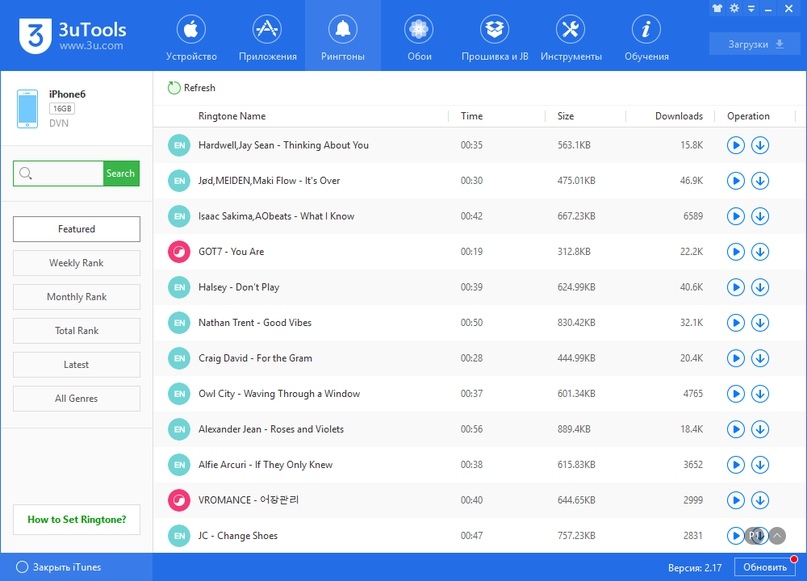

Прошивка и Jailbreak
Данная вкладка сфокусирована помочь вам прошить, обновить, понизить версию и получить Jailbreak на устройстве.
- Вкладка «Прошивка», предназначена для простой прошивки. Она отобразит подходящую прошивку для Вашего устройства при подключении устройства к 3uTools. Вам не нужно беспокоиться о том, какую именно прошивку следует загрузить для Вашего устройства.
- «Pro-прошивка», если Ваше устройство «зависло» в режиме DFU или на логотипе Apple, Pro-прошивка решит вашу проблему раз и навсегда. Более того, во вкладке Pro-прошивка вы можете активировать свое устройство.
- Вкладка «Множественная прошивка», поддерживает прошивку нескольких устройств одновременно. Если вы техник по работе с устройствами Apple, - это поможет Вам сэкономить уйму времени.
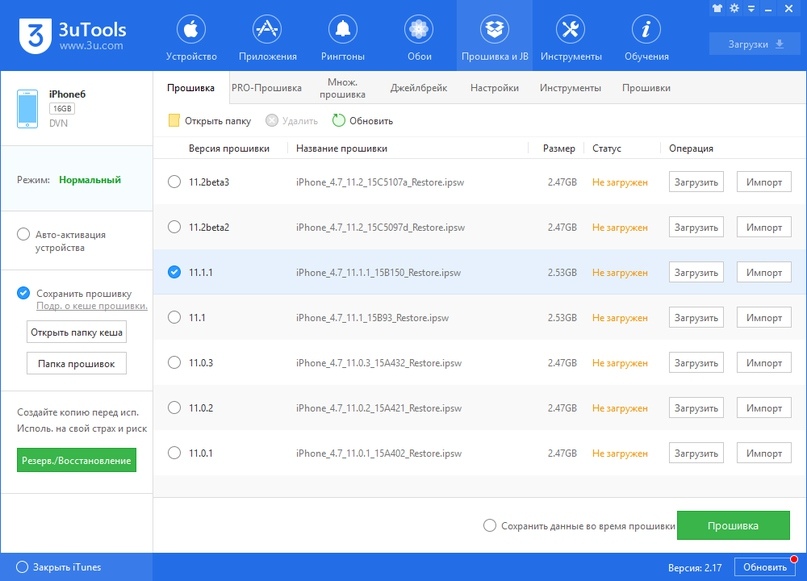
Также вы можете установить джейлбрейк на свое устройство, перейдя по вкладке «Джейлбрейк».
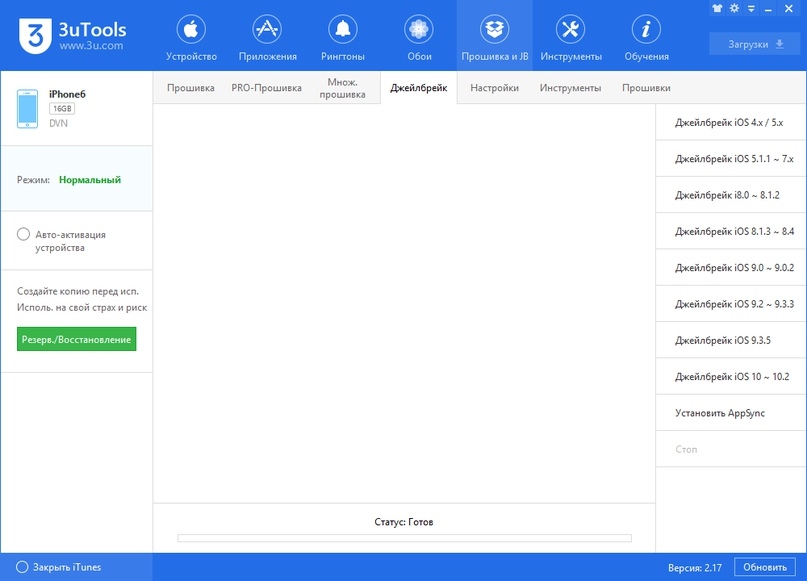
Перейдя по вкладке «Инструменты», Вы можете скачать прочие инструменты для работы с iOS устройствами. Например, Вы можете скачать последнюю версию iTunes.

На этой вкладке отображаются все версии прошивок для iOS. Вы можете отсортировать прошивки по Устройствам и по Версиям, затем выбрать нужную прошивку и загрузить ее на ПК.
«Заметка:» Зеленая точка означает, что прошивка актуальна, а белая точка означает недоступность и прекращение подписи, но Вы можете загрузить любую из них.

Здесь отображаются полезные инструкции по использованию 3uTools, предназначенные обучить Вас использовать определенные функции программы 3uTools. Здесь вы сможете найти нужную Вам инструкцию. Кроме того, команда 3U постоянно добавляет новые инструкции. Дополнительные инструкции по использованию вы можете найти на официальном сайте разработчика.
3uTools — это простой инструмент, посредством которого на iPhone/iPad удобно загружать обои и приложения с компьютера под Виндовс. А также можно управлять прошивкой, файлами, джейлбреком и просматривать статусы мобильных устройств. Чтобы скачать последнюю версию 3uTools, воспользуйтесь этой ссылкой.

| Лицензия | Бесплатная |
| ОС | Windows 7 и выше |
| Язык интерфейса | Русский, английский |
| Разработка | Shanghai Zhangzheng Network Technology Co., Ltd. |
| Разновидность программы | Менеджер |
Свойства и возможности программы
- активировать джейлбрейк;
- просматривать состояние iCloudlock и заряда;
- управлять, копировать и передавать данные устройств Apple;
- закачивать обои, мелодии;
- выполнять прошивку в 3 режимах — нормальный/восстановление/DFU.
ПО поддерживает все актуальные модели iPad и iPhone
- управляет журналом звонков, опциями iPhone/iPad, папками, контактами, заметками, файлами;
- просматривает экран мобильного устройства в режиме реал-тайм, данные — версию телефона, модель, UDID-номер;
- закачивает и активирует обои с рингтонами;
- видит установленное ПО, удаляет или инсталлирует приложение с помощью встроенного магазина, не заходя в AppStore;
- создаёт резервные копии, обновляет программы;
- пользуется средствами для удаления ненужных файлов.
Имеет доступ к инструментам конвертации аудио/видео, редактору тегов и подобным.
Как пользоваться
Вначале нужно бесплатно скачать 3uTools. Если при закачке по умолчанию не установлен русский язык, поменяйте его в настройках через путь Settings-General-SetLanguage и подтвердите кнопкой Apply.
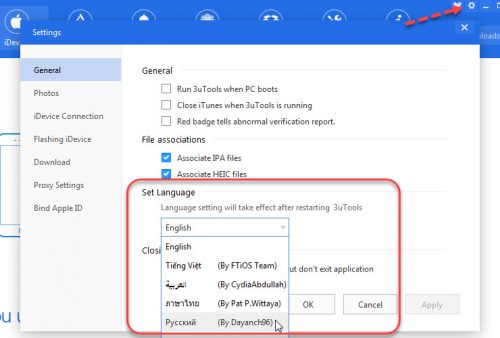
Ярлычок смены языка расположен вверху, в правом углу. После проведённого действия перезагрузите ПО.
Для смены рингтона запустите программу 3uTools, подключитесь к ПК. Далее:
- нажмите кнопку «Рингтоны»;
- кликните ярлычок приглянувшейся мелодии;
- дождитесь автоматической загрузки.
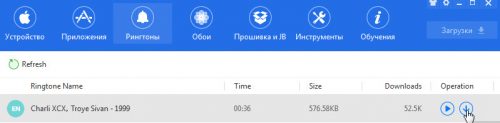
Чтобы создать собственный музыкальный отрывок, используйте путь «Инструменты-Создать Рингтон».
Если нужно загрузить мелодию с компьютера, выберите с помощью ползунков целевой фрагмент музыки, и ПО самостоятельно предложит выполнить закачку в мобильное устройство. Управлять рингтонами нужно из одноименной вкладки.
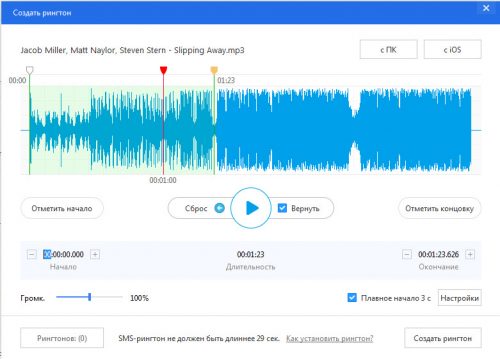
Ознакомиться с полными инструкциями по использованию приложения можно, посетив официальный сайт 3uTools.

Всем привет сегодня разберем такую программу как 3uTools. Эта программа аналог iTunes но гораздо более удобнее. В нем есть все нужные инструменты для обновления прошивки, установки джейлбрейка, установки приложений, а также возможность скачивания и передачи файлов на iPhone.
Основные возможности 3uTools
3uTools может помочь вам обновить, прошить, понизить версию прошивки и установить джейлбрейк на iPhone т акже в 3uTools есть возможность активировать устройство, создать резервную копию, восстановить устройство, передавать на iPhone музыку, фото, видео. Учитывая что данная программа является бесплатной это отличная замена iTunes.
Установка 3uTools на пк
Вкладка устройство 3uTools
После запуска программы у вас появится вот такое окно (снизу на фото) по умолчанию будет активирована вкладка Устройство, в правой части которого есть подробная информация о iPhone с лева есть пункты меню музыка, фото, видео, файлы благодаря ним можно легко скинуть нужную информацию на вашь смартфон или с iPhone на компьютер. С низу есть такой важный пункт как Резервирование и Восстановление данный пункт говорит сам за себя с его помощью можно восстановить iPhone или сделать резервную копию.

Вкладка приложения 3uTools
В данном вкладке собрано больше количество приложений которые можно установить на ваш iPhone прямо с компьютера.
Вкладка рингтоны 3uTools
В данной вкладке собрано довольно большое количество популярных рингтонов который можно установить на входящий звонок.
Вкладка Обои 3uTools

Здесь подобрана довольно интересна сборка обоев для вашего iPhone.
Вкладка Прошивка и Jailbreak 3uTools
Пожалуй, это сама важная вкладка в 3uTools здесь есть следующие под вкладки.
- Прошивка здесь можно прошить или восстановить iPhone есть 3 режима первый « Quick Flash Mode » в этом режиме удаляются поверхностно все данные второй « Retain User’s Data » при этом режиме данные не удаляются и третий « Anti-Recovery Flash » происходит глубокое удаление всей информации на iPhone, данный режим можно использовать при продаже устройства.
- iTunes Flash имеет тот же самый функционал что и предыдущий пункт, но только вы используете при прошивке ядро iTunse
- Расширенная прошивка здесь можно дополнительно подобрать SHSH хешь для прошивки и активировать iPhone.
- Множественная прошивка нужна для прошивки нескольких iPhone одновременно.
- Джейлбрейк здесь можно скачать и установить нужную версию Джейлбрейка для вашего iPhone.
- Настройки интересней вкладка в котором можно деактивировать iPhone, обновить модем, понизить модем, загрузить SHSH, выйти из режима восстановления, перейти в режим DFU.
- Инструменты здесь можно скачать iTunse и Джейлбрейк от PanGu и TaiG.
- Прошивки здесь можно скачать любую прошивку для разных моделей iPhone.
Вкладка инструменты 3uTools
Здесь собраны все возможности программы 3uTools . Особо хотел бы отметить одну интересную возможность «Не обновлять iOS» это отлично подойдет тем, кому надоели постоянные уведомления «Обновите ПО» или если у вас устаревшая модель iPhone, после обновления которого iOS может начать тормозить.
![3uTools отключить обновления iOS]()
Как прошить или обновить iPhone через 3uTools
- Подключите устройство к ПК по USB и запустите последнюю версию 3uTools.
- Перейдите на вкладку Прошивка и JB > Прошивка, выберите нужную прошивку. Если вы хотите сохранить данные на устройстве, поставьте галочку напротив Quick Flash Mode. Затем нажимаем зеленую кнопку Прошивка.
- 3uTools автоматически прошьет ваше устройство. Прошивка займет примерно от 5 до 10 минут.
- По окончанию процесса прошивки устройство перезагрузится автоматически, после чего нужно перейти в пункт Прошивка и JB - Расширенная прошивка - Activate iDevice и вы сможете активировать устройство.
Добавляем музыку в iPhone с помощью 3uTools?
- Загрузите и установите последнюю версию 3uTools на Ваш ПК. После завершения установки запустите 3uTools и подключите Ваше устройство к ПК по USB.
- Кликните по разделу Музыка > Импорт > Выберите метод импортирования: Музыку или Папку > Выберите Музыку/Папку и кликните по OК.
- 3uTools автоматически начнет импортирование музыки в устройство. По окончании процесса импортирования всплывет соответствующее окно, после чего вы сможете проверить наличие музыки на iPhone.
Импортирование фото и видео происходит аналогичным образом.
Надеюсь выше изложенный материал будет вам полезен если есть вопросы или пожелания пишем в комментариях.
Читайте также:



